Với tư cách là một người mới bắt đầu nhiếp ảnh, tôi đã từng loay hoay với máy ảnh để đạt được hiệu ứng bokeh và làm mờ hậu cảnh hoàn hảo. Giờ đây, công cụ Lens Blur của Adobe Photoshop giúp tôi dễ dàng “làm lại” những bức ảnh cũ và thêm chiều sâu cùng tiêu điểm cho chúng một cách ấn tượng. Đây là một tính năng mạnh mẽ trong môi trường Camera Raw của Photoshop, cho phép bạn biến những bức ảnh thông thường thành những tác phẩm có chiều sâu chuyên nghiệp, mô phỏng hiệu ứng xóa phông đẹp mắt như khi sử dụng các ống kính khẩu độ lớn đắt tiền.
Công Cụ Lens Blur Thực Sự Có Thể Làm Được Gì?
Với bộ thiết bị cơ bản chỉ gồm một ống kính Canon 50mm 1.8 STM và ống kính Zoom 10-18mm, tính năng Lens Blur của Photoshop, giờ đây là một phần của bảng điều khiển Camera Raw, cho phép tôi thêm hiệu ứng độ sâu trường ảnh chân thực vào bất kỳ hình ảnh nào mà không cần đến ống kính máy ảnh cao cấp.
Lens Blur sử dụng công nghệ AI Adobe Sensei để ước tính độ sâu của hình ảnh, đặc biệt khi bản đồ độ sâu (depth map) không có sẵn. Nó thông minh dự đoán những vùng nào nên nét và vùng nào nên mờ. Công cụ này mô phỏng sự suy giảm tiêu cự tự nhiên mà tôi có thể đạt được từ một ống kính khẩu độ lớn, chẳng hạn như ống kính 50mm f/1.4 hoặc f/1.8. Để chụp bản đồ độ sâu bằng iPhone của tôi, tôi kích hoạt Định dạng Hình ảnh Hiệu quả Cao (HEIF) từ Cài đặt.
Các điều khiển tinh chỉnh cho phép bạn thêm các điểm lấy nét nghệ thuật vào bất kỳ bức ảnh cũ hoặc mới nào. Chẳng hạn, bạn có thể cô lập chủ thể bằng cách làm mờ các hậu cảnh gây phân tâm hoặc thêm chiều sâu cho ảnh phong cảnh của mình. Ảnh của bạn không cần phải ở định dạng RAW để Lens Blur hoạt động, nhưng file RAW cung cấp kết quả tốt hơn nhờ dữ liệu hình ảnh phong phú hơn.
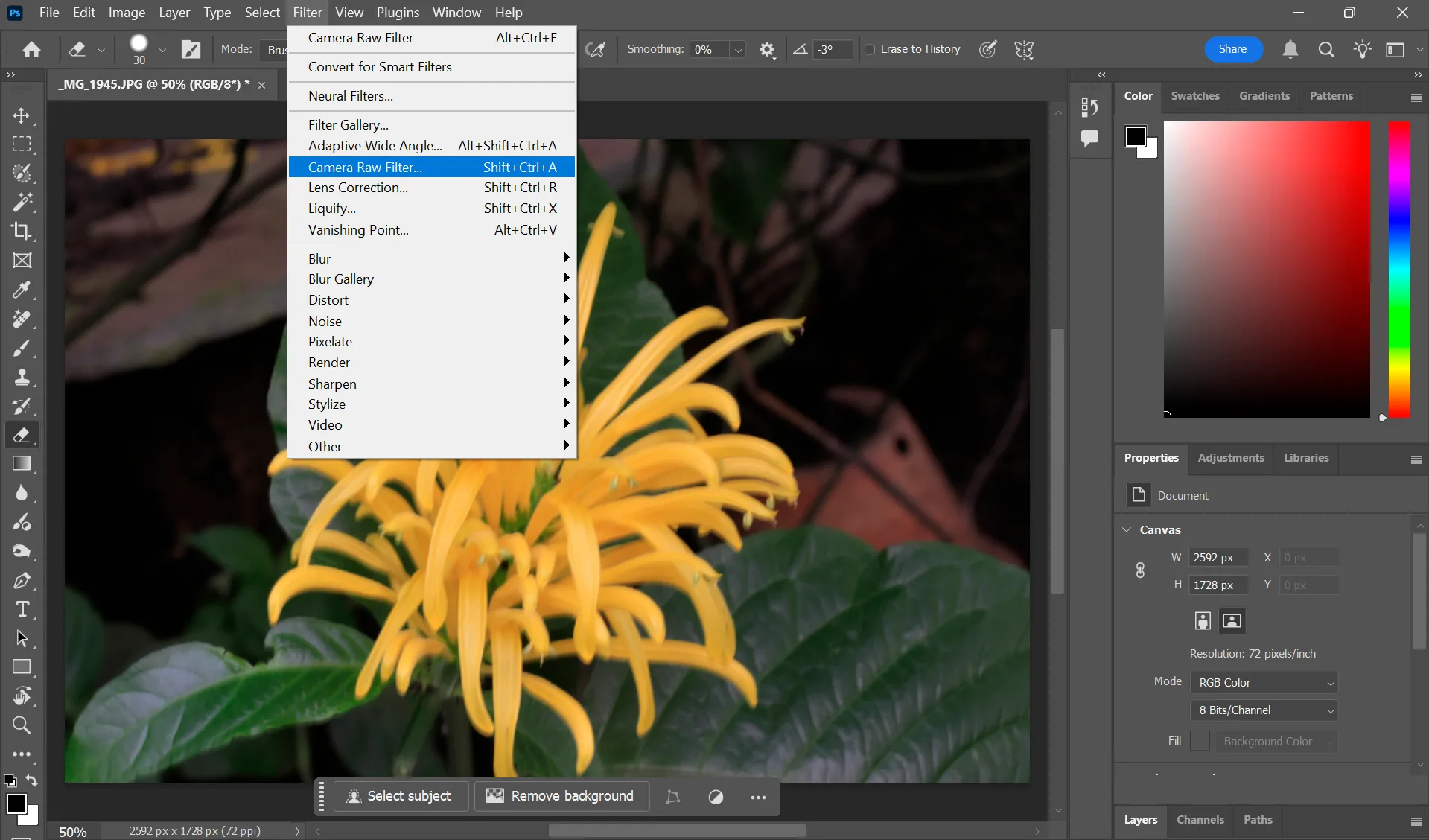 Tùy chỉnh Lens Blur trong Camera Raw của Photoshop
Tùy chỉnh Lens Blur trong Camera Raw của Photoshop
Các bộ lọc Blur truyền thống của Photoshop (trong Filter > Blur & Blur Gallery) áp dụng hiệu ứng làm mờ trên một vùng chọn nhưng không sử dụng AI của Adobe.
Cách Tôi Sử Dụng Công Cụ Lens Blur (Trên Cả Ảnh Mới & Cũ)
Bạn có thể sử dụng bộ lọc Camera Raw bằng cách mở hình ảnh trực tiếp ở đầu quy trình chỉnh sửa của mình. Ngoài ra, bạn có thể mở nó như một bộ lọc bất cứ lúc nào trong quá trình chỉnh sửa. Tôi luôn ưu tiên mở một hình ảnh và chuyển đổi lớp ảnh thành Smart Object (Đối tượng Thông minh) để chỉnh sửa không phá hủy.
- Mở hình ảnh của bạn trong Photoshop.
- Để chuyển đổi lớp thành Smart Object cho việc chỉnh sửa không phá hủy, nhấp chuột phải vào lớp đó và chọn Convert to Smart Object.
- Vào Filter > Camera Raw Filter để khởi chạy bộ lọc Camera Raw. Bạn cũng có thể mở Camera Raw từ Adobe Bridge trực tiếp với ảnh RAW.
- Cuộn xuống bảng điều khiển bên phải cho đến khi bạn tìm thấy Lens Blur. Đánh dấu vào hộp Apply để kích hoạt hiệu ứng.
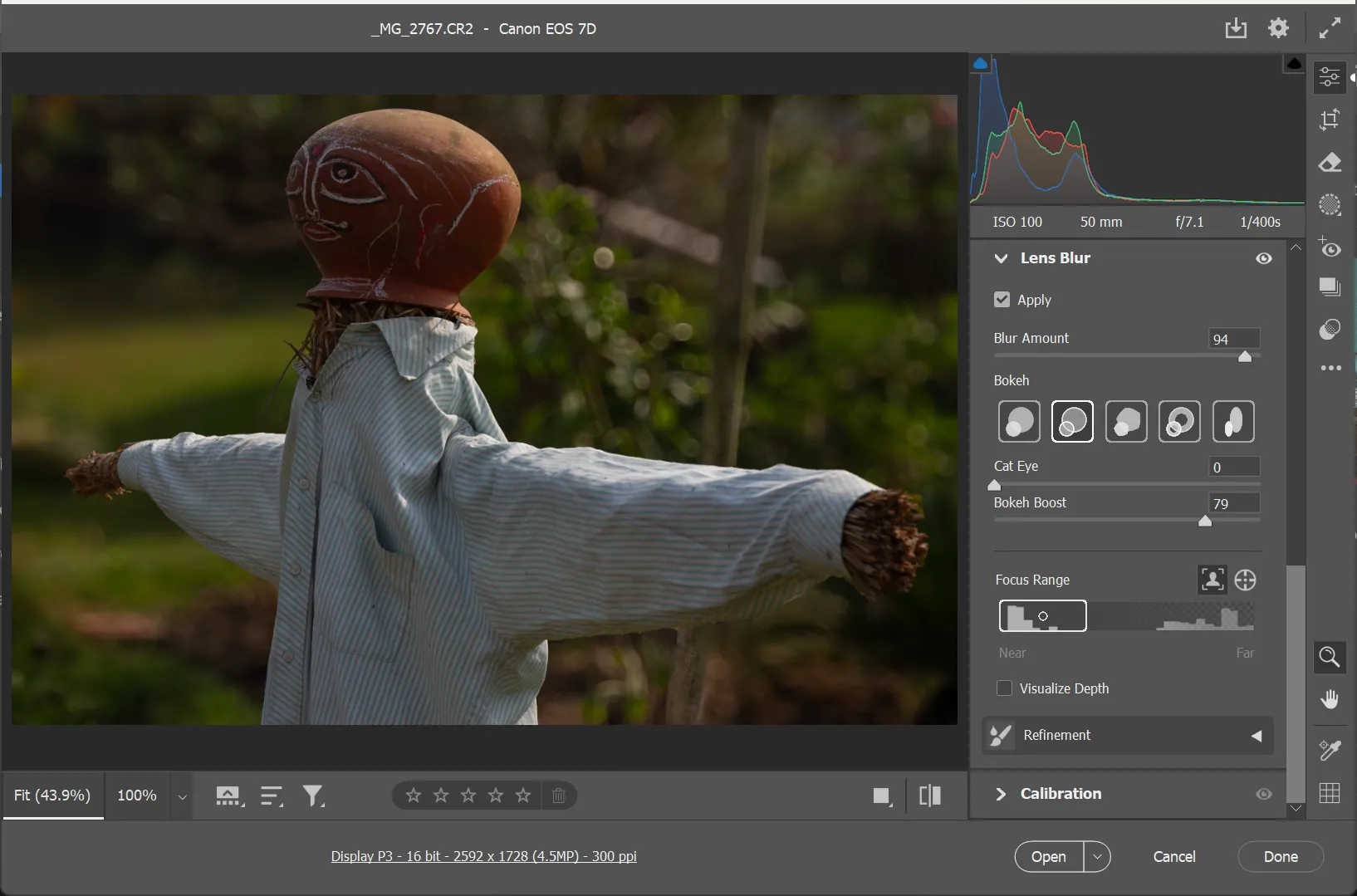 Cài đặt Lens Blur trong Photoshop Camera Raw để tạo hiệu ứng xóa phông
Cài đặt Lens Blur trong Photoshop Camera Raw để tạo hiệu ứng xóa phông
Việc này sẽ mất vài giây để kích hoạt, vì tính năng này được bật AI trên đám mây. Đôi khi, nó sử dụng bộ xử lý đồ họa của máy tính để xử lý nhanh hơn.
Bây giờ, hãy điều chỉnh các cài đặt và hiệu ứng bạn muốn với các điều khiển sau:
- Blur Amount: Sử dụng thanh trượt này để kiểm soát mức độ làm mờ được áp dụng.
- Focal Range: Điều chỉnh vùng lấy nét của hình ảnh bằng cách kéo các cạnh của hộp tiêu điểm. Kéo rộng hơn để có nhiều vùng lấy nét hơn và kéo hẹp hơn để làm mờ nhiều vùng hơn.
- Bokeh Effects: Chọn từ nhiều loại bokeh như Circle (Tròn), Bubble (Bong bóng), hoặc 5-blade (5 cánh) để tạo nét nghệ thuật. Những hiệu ứng bokeh này mô phỏng các loại khẩu độ ống kính khác nhau. Nó được đặt mặc định là “Circle” cho các ống kính hiện đại.
- Thanh trượt Cat Eye dành cho những hiệu ứng bokeh “xoáy” có vẻ tỏa ra từ trung tâm.
- Boost Slider điều chỉnh độ sáng của các nguồn sáng ngoài vùng nét.
Bạn cũng có thể bật Visualize Depth để xem những gì ở tiền cảnh và hậu cảnh. Một bản đồ nhiệt (heatmap) cho biết những vùng nào đang lấy nét (màu vàng ấm) và những vùng nào bị mờ (màu xanh lam lạnh).
Sử dụng các công cụ Brush Refinement để tô lên các vùng cần lấy nét hoặc làm mờ thêm. Các điều chỉnh thủ công Focus và Blur cũng rất hữu ích để tinh chỉnh các hiệu ứng gần các cạnh. Cuối cùng, nhấp OK để áp dụng các thay đổi.
Giờ đây, khi chúng ta đã nắm vững những điều cơ bản, hãy cùng khám phá một số cách sáng tạo để sử dụng các tùy chọn Lens Blur. Bạn có thể sử dụng cùng các cài đặt Lens Blur trong Lightroom để làm mờ hậu cảnh ảnh. Tuy nhiên, phiên bản Camera Raw trong Photoshop cung cấp khả năng điều chỉnh thủ công tốt hơn.
Mô Phỏng Độ Sâu Trường Ảnh Nông (Shallow Depth of Field)
Ứng dụng rõ ràng nhất của Lens Blur là mô phỏng độ sâu trường ảnh nông, như chúng ta thường thấy từ một bức ảnh chụp khẩu độ rộng. Bằng cách làm mờ hậu cảnh, tôi có thể loại bỏ những yếu tố gây phân tâm mà tôi không nghĩ đến khi chụp ảnh.
- Mở một bức ảnh mà chủ thể đang lấy nét đối với hậu cảnh bận rộn.
- Áp dụng Lens Blur như mô tả ở trên, tập trung vào việc giữ chủ thể của bạn sắc nét trong khi làm mềm mọi thứ phía sau nó.
- Kéo thanh trượt sang phải để tăng hoặc sang trái để giảm mức độ mờ. Lens Blur tự động áp dụng mức làm mờ là 50.
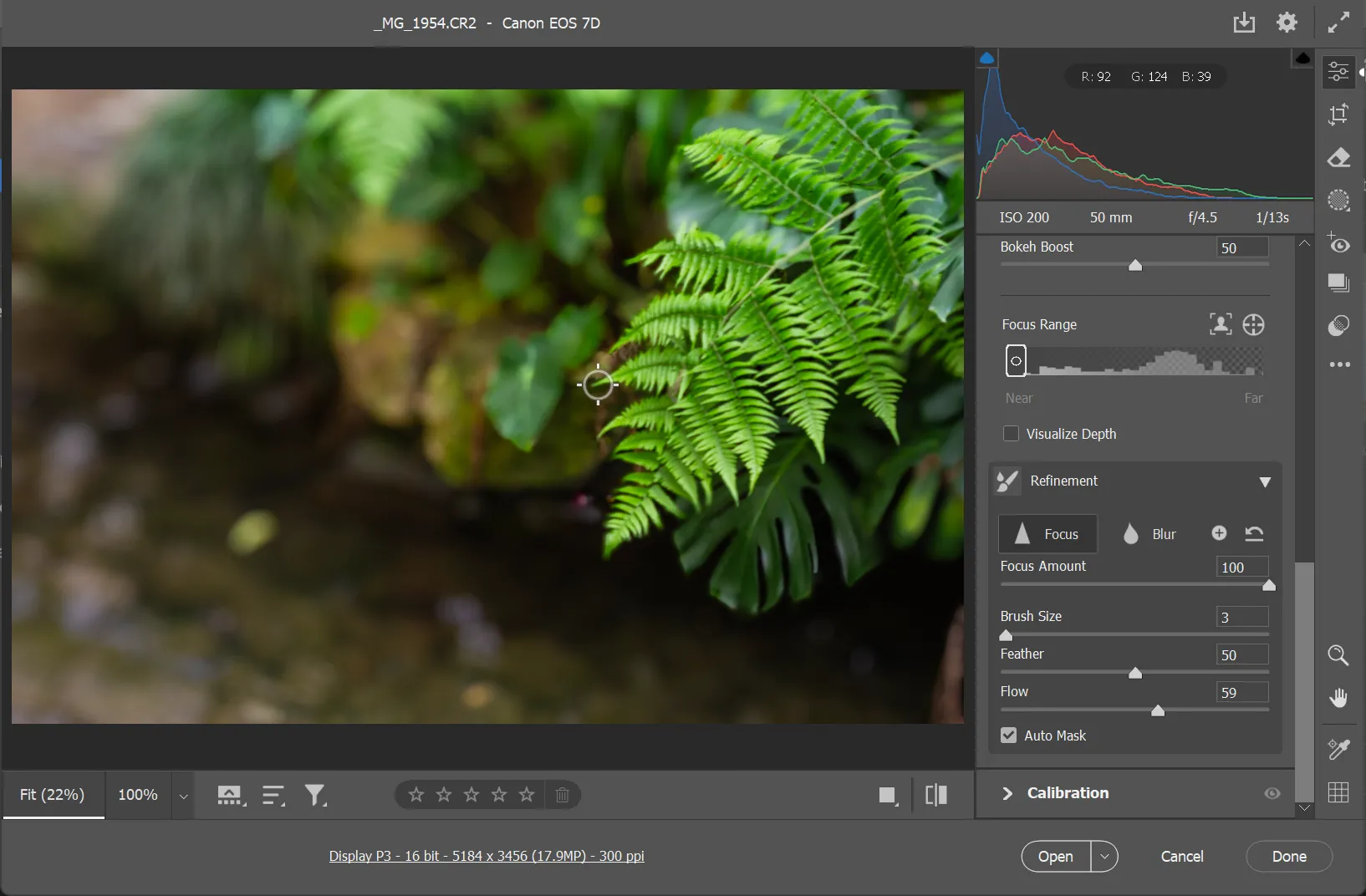 Tinh chỉnh hiệu ứng Lens Blur trong Photoshop để làm nét các chi tiết nhỏ
Tinh chỉnh hiệu ứng Lens Blur trong Photoshop để làm nét các chi tiết nhỏ
Bức ảnh trong ví dụ trên không có độ sâu trường ảnh nông. Tôi đã sử dụng Lens Blur để mô phỏng độ sâu trường ảnh. Sau đó, các cài đặt cọ Refinement giúp tôi làm mềm một số vùng nữa theo cách thủ công, mà AI chưa thực sự làm được. Bảng điều khiển Refine với cọ Focus đặc biệt hữu ích cho các cạnh (ví dụ: đầu lá ở đây), mà AI có xu hướng làm mờ.
Hiệu Ứng Bokeh Nghệ Thuật
Thật thú vị khi thử nghiệm với các hiệu ứng bokeh khác nhau và xem chúng tương tác như thế nào với các nguồn sáng khác nhau. Thay vì phụ thuộc vào cài đặt ống kính, tôi có thể tạo ra hiệu ứng bokeh tròn, mượt mà trong bất kỳ bức ảnh nào – ví dụ, chụp ảnh đêm ở các thành phố hoặc thậm chí là những dây đèn LED trang trí đơn giản.
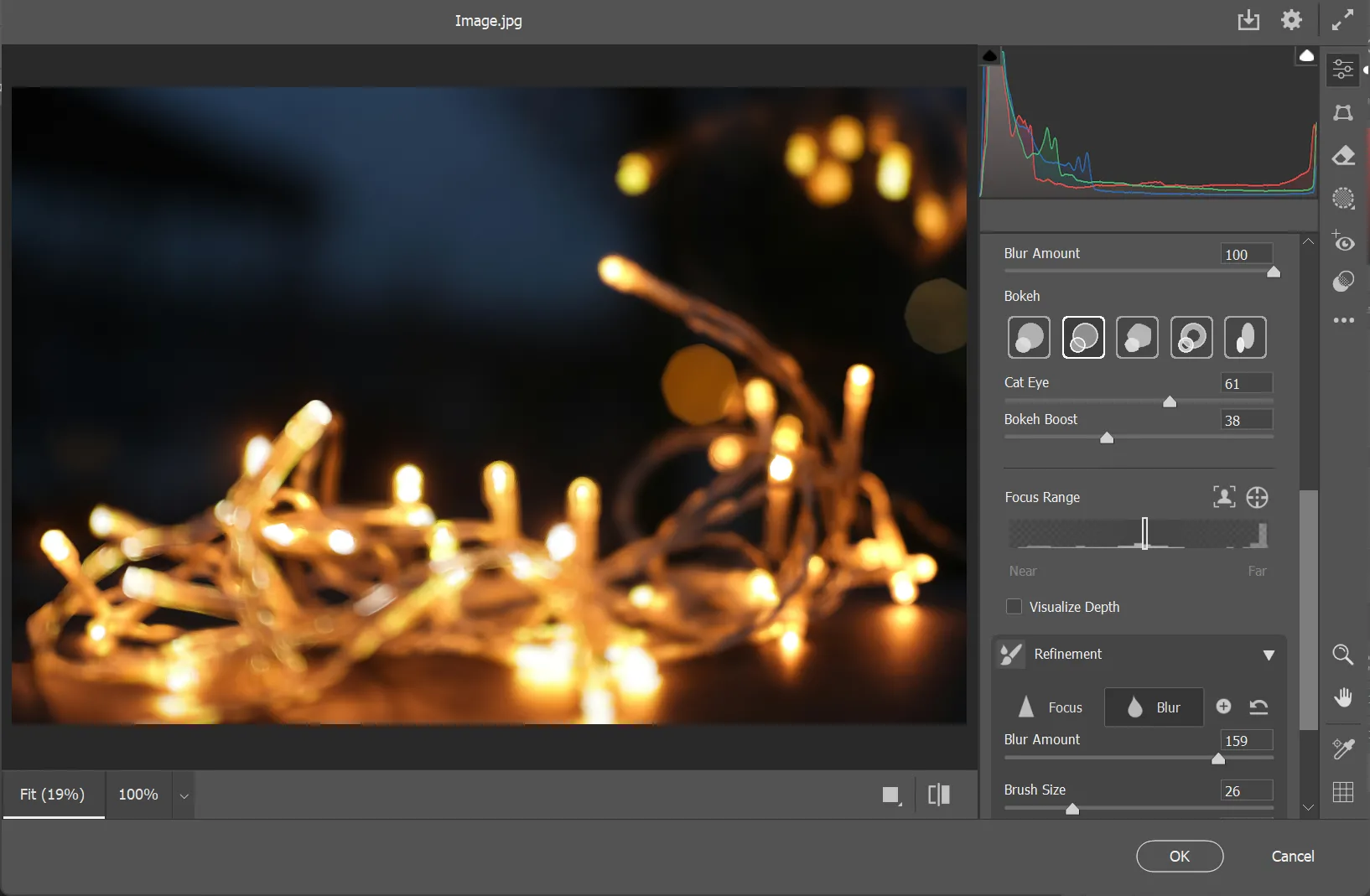 Tạo hiệu ứng Bokeh nghệ thuật với Lens Blur trong Photoshop
Tạo hiệu ứng Bokeh nghệ thuật với Lens Blur trong Photoshop
Bạn có thể tăng cường hiệu ứng bokeh của bất kỳ đốm sáng nào bằng cách kéo thanh trượt Bokeh Boost sang phải. Lưu ý rằng bạn sẽ không thấy bất kỳ sự tăng cường nào trong các bức ảnh không có nguồn sáng điểm.
Hãy thử nghiệm với các hình dạng Bokeh khác nhau từ các tùy chọn cho đến khi bạn tìm thấy sự kết hợp phù hợp với bức ảnh. Các hiệu ứng khá tinh tế và nó hoạt động tốt nhất nếu bạn có tiền cảnh được lấy nét sắc nét.
Tăng Cường Chiều Sâu Trong Ảnh Phong Cảnh
Sử dụng Lens Blur trên ảnh phong cảnh cũng mở ra những khả năng sáng tạo. Chẳng hạn, bạn có thể áp dụng mức làm mờ mạnh cho toàn bộ hình ảnh để tạo không khí siêu thực, mộng mơ. Hoặc làm mờ có chọn lọc các yếu tố ở xa để làm nổi bật chiều sâu và không gian của cảnh vật.
Ở đây, tôi đã chụp một bức ảnh bình thường về một con đường và thử nghiệm với các cài đặt Lens Blur. Việc điều chỉnh hộp Focus Range và tăng cường Bokeh giúp sử dụng con đường như một đường dẫn mắt và hướng ánh nhìn của người xem.
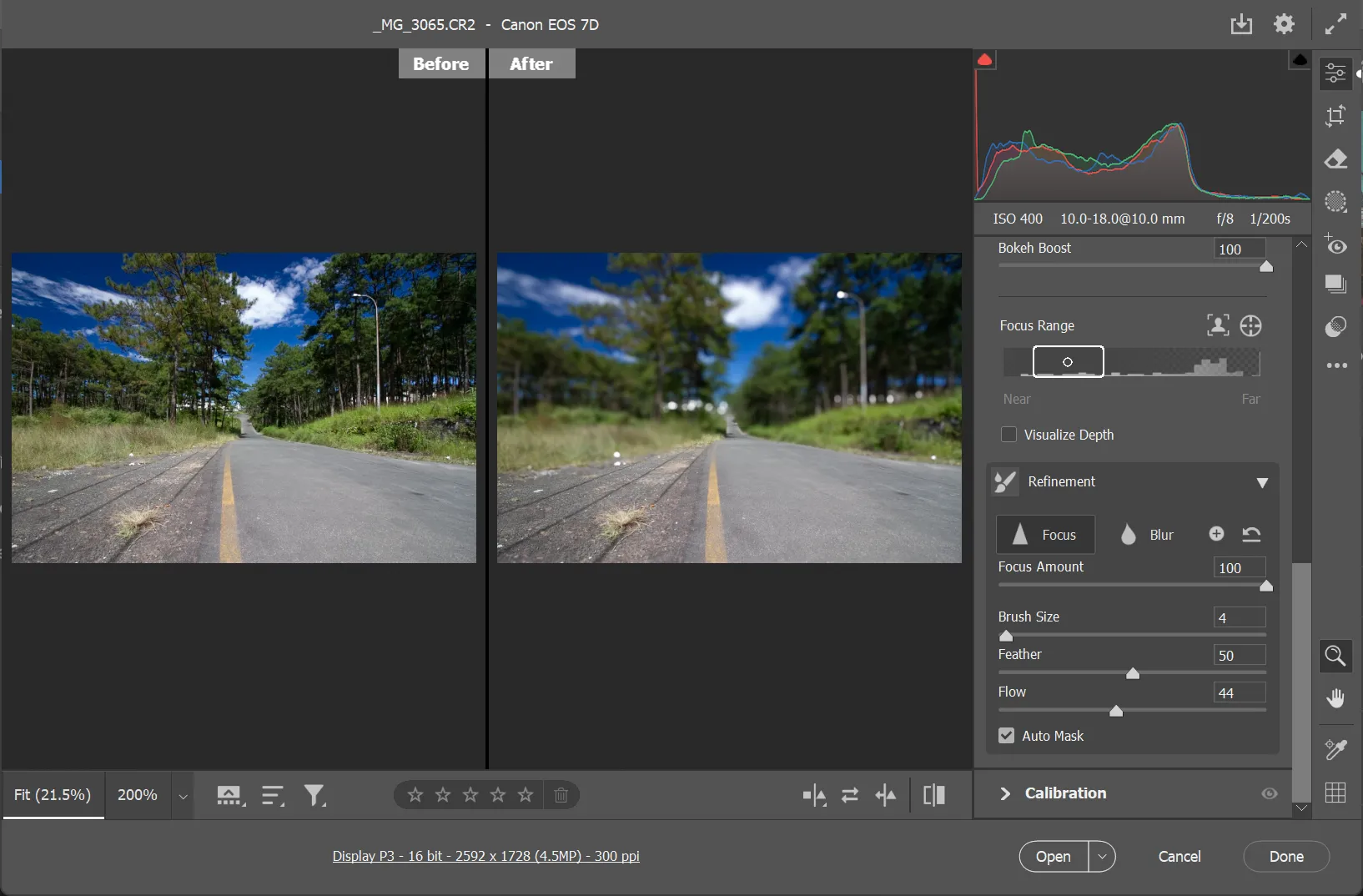 Tăng cường chiều sâu ảnh phong cảnh bằng Lens Blur trong Photoshop
Tăng cường chiều sâu ảnh phong cảnh bằng Lens Blur trong Photoshop
Trong nhiều trường hợp, hiệu ứng làm mờ có thể gây ra hiện tượng bóng mờ (ghosting) xung quanh các cạnh. Bạn sẽ cần tinh chỉnh nó bằng các cọ Refinement.
Công cụ Lens Blur đã cho tôi một lý do sáng tạo để xem xét lại và “giải cứu” những bức ảnh cũ của mình bằng những nét chấm phá thẩm mỹ. Nhưng nó không phải là một công cụ hoàn hảo, vì vậy hiệu quả của bạn sẽ khác nhau. Tôi thường phóng to để xem những vùng nó bỏ sót và cố gắng tô vẽ để khắc phục chúng bằng các tùy chọn Refine.
Mặc dù vậy, khả năng phân tích độ sâu của công cụ AI này rất ấn tượng. Hơn nữa, nó còn làm cho những bức ảnh chụp bằng điện thoại thông minh của bạn trở nên sống động hơn với hiệu ứng bokeh đẹp mắt. Vì vậy, tôi nghi ngờ rằng người dùng bình thường có thể phân biệt được sự khác biệt giữa hiệu ứng bokeh được tạo bởi AI và hiệu ứng bokeh thực tế từ ống kính f/1.4 mở khẩu hoàn toàn. Bạn luôn có thể sử dụng các kỹ thuật chỉnh sửa Photoshop khác để bổ trợ cho công cụ Lens Blur bằng một vài nét hoàn thiện cuối cùng. Hãy chia sẻ kinh nghiệm sử dụng Lens Blur của bạn hoặc câu hỏi của bạn về công cụ này trong phần bình luận bên dưới!


